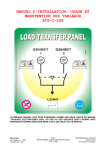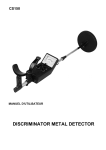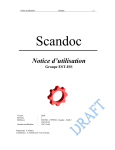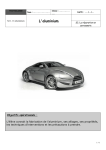Download Manuel d`utilisation
Transcript
Manuel Utilisateur
(NetSec Version 3.0)
Projet Netsec 2004
Table des Matières
page
1. Présentation de l’interface
3
2. Formulaires
2.1 Formulaires d’interrogation des données
2.2 Formulaire de création de tableaux de bord
4-5
6-7
3. Zone d’administration
3.1
3.2
3.3
3.4
Recherche
Insertion
Mise à jour
Suppression
8-9
10
11-12
13-14
2
1. Présentation de l’interface
L'interface se trouve à l'adresse : http://{Nom_du_Serveur}:8079/netsec/accueil.html
Elle se décompose en trois parties :
(1) La première partie concerne l'interrogation de la base de données à partir de
formulaires d'interrogations.
(2) La deuxième partie concerne la création de tableaux de bord permettant le
suivi régulier d'un trafic particulier.
(3) La troisième partie concerne l'administration du logiciel, avec possibilité
d'ajout, de modification, de suppression ou de recherche sur les données qui
peuvent être manipulées par l'utilisateur.
1
2
3
3
2. Formulaires
2.1 Formulaires d’interrogation des données
Les formulaires d'interrogation permettent d'interroger la base de données suivant
différents critères, pour un intervalle de temps donné.
Le formulaire se décompose en deux parties :
o La première partie concerne la sélection du réseau et l’affinage possible sur les
résultats (Sélection 1).
o La deuxième concerne l'intervalle de temps, ainsi que d'autres critères de
précision pour affiner la recherche (Sélection 2).
Sélection 1
Sélection 2
4
La première partie comporte 2 zones intitulées respectivement Reseau1 et Reseau2.
La zone ‘Réseau1’ permet de sélectionner le(s) réseau(x) dont on veut suivre le
trafic.
La zone ‘Réseau 2’, quant à elle, permet d’affiner les résultats de la requête en
indiquant le(s) réseau(x) que l’on souhaite voir apparaître dans les résultats.
On peut choisir 1 réseau avec l'ensemble des listes (Choix 1) en sélectionnant chaque
valeur les unes après les autres de gauche à droite, ou bien, en entrant directement le numéro
du réseau concerné (Choix 2).
Les boutons intitulés ‘rétablir’ permettent de rétablir les données initiales des listes.
Le premier bouton ayant effet sur la zone ‘Réseau 1’, et le deuxième sur la zone ‘Réseau 2’.
Choix 1
Choix 2
Choix 1
Choix 2
La deuxième partie permet de sélectionner un ensemble de critères, ainsi que
l'intervalle de temps sur lequel portera la recherche. Par défaut, le type de trafic est en nombre
d’accès, mais vous pouvez changer le type en cliquant sur le bouton ‘Basculer’.
Les dates de début et de fin se présentent sous la forme de liste avec dans l'ordre
l'année, le mois, le jour, l'heure et les minutes. Le nombre de jours varient suivant le mois
comme dans tout calendrier classique.
Le service peut être sélectionné soit par son numéro, soit par son nom.
ou
5
2.2 Formulaire de création de tableaux de bord
Les tableaux de bord permettent de créer des fiches de suivi où l'on peut suivre la
constante évolution d'un trafic bien précis.
Les sélecteurs permettent de valider le choix d'une valeur.
Le nom donné au titre du lien apparaît par la suite dans le menu de gauche,
dans la zone intitulée tableaux de bord.
Le contact est la personne qui crée la fiche de suivi.
6
La configuration a posteriori permet de jouer sur la date de départ et de fin de
l'intervalle de temps à prendre en compte pour la fiche de suivi.
Si la configuration a posteriori n'est pas utilisée, la date de début correspond à la date
de création de la fiche et il n'existe pas de date de fin (surveillance continue).
Par contre, si elle est utilisée, la date de début correspond au choix de l'utilisateur et la
date de fin peut être définie par l'utilisateur s'il le souhaite, ou non définie pour une
surveillance continue.
La configuration avancée permet de définir des seuils d'alerte pour le nombre d'accès
entrant et sortant. Si un seuil est dépassé, un mail est envoyé à l'adresse mail indiquée.
7
3. Zone d’administration
3.1 Recherche
Pour rechercher des informations sur un organisme, il suffit de sélectionner son nom
dans la liste et de cliquer sur Envoyer. De même, pour une entité.
Pour rechercher des informations sur un lieu, il suffit de sélectionner son nom dans la
liste et de cliquer sur Envoyer. Pour un réseau, il faut sélectionner son numéro.
8
Pour rechercher des informations sur un protocole, on peut sélectionner le numéro ou
le nom de celui-ci.
Pour rechercher des informations sur un service, on peut sélectionner le numéro ou le
nom de celui-ci.
9
3.2 Insertion
L'insertion de données est possible pour un organisme, un protocole, un service
ou encore une table personnalisée.
o
o
Le masque du réseau doit être un nombre décimal.
Un protocole peut avoir ou non un alias.
o
o
Un service peut avoir ou non un alias.
Une table personnalisée regroupe un ou plusieurs services.
10
3.3 Mise à jour
Les mises à jour sont possibles pour un organisme, une entité, un lieu, un
réseau, un protocole et un service.
Il est nécessaire de sélectionner les valeurs à modifier et de fournir ensuite les
nouvelles valeurs.
Il est nécessaire de sélectionner les valeurs à modifier et de fournir ensuite les
nouvelles valeurs.
11
Il est nécessaire de sélectionner les valeurs à modifier et de fournir ensuite les
nouvelles valeurs.
12
3.4 Suppression
Les suppressions sont possibles pour un organisme, une entité, un lieu, un
réseau, un protocole, un service et une table personnalisée.
Pour supprimer une valeur, il suffit de la sélectionner et de cliquer sur le bouton Envoyer.
Pour supprimer une valeur, il suffit de la sélectionner et de cliquer sur le bouton Envoyer.
13
Pour supprimer une valeur, il suffit de la sélectionner et de cliquer sur le bouton Envoyer.
14